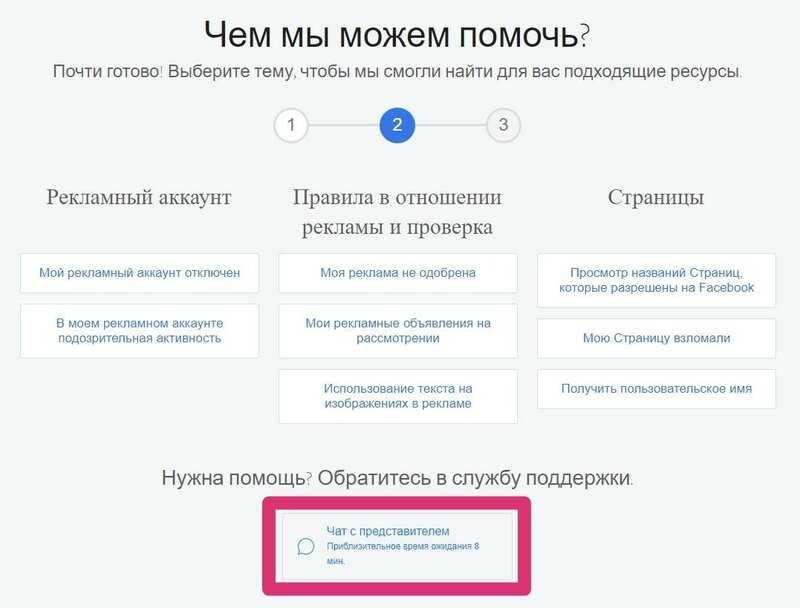Содержание
Как разблокировать аккаунт инстаграм, разблокировка аккаунта инстаграмм
65500
6 мин.
У мира социальных сетей свои правила. И этот мир явно не любит, когда их нарушают. Особенно Facebook. Вот он и создал бота, который контролирует порядки в Instagram. Самое забавное, что алгоритм его работы неизвестен. А значит, блок можно поймать даже случайно.
Если роботу ваш контент “не по душе”, то аккаунт автоматически попадает под проверку. Далее он переходит на рассмотрение представителям Фейсбук. И тип блокировки уже выбирают они.
Также необходимо учитывать, как изменились условия после пандемии. В 2021 году запросы пользователей обрабатываются администрацией медленнее. Плюс есть риск, что решение будет не в вашу сторону. Например, если раньше администрация проверяла заявки в течение 3-4 часов (максимальное время рассмотрение — сутки), то сейчас мы наблюдаем другую историю. Заявка на восстановление аккаунта может обрабатываться от недели до двух месяцев.
Срок блокировки аккаунта администрацией может варьироваться от трех часов до двух недель. При этом, есть риск, что вы потеряете аккаунт навсегда. Срок бана и вероятность восстановления зависит от того, насколько серьезны были нарушения.
При этом, есть риск, что вы потеряете аккаунт навсегда. Срок бана и вероятность восстановления зависит от того, насколько серьезны были нарушения.
Существует три типа блокировки:
- Случайная: ну кто не ошибается? Такие моменты бывают часто. Но в таком случае — аккаунт быстро возвращается с сопроводительным письмом и извинениями.
- Временная/теневая блокировка: учетная запись пользователя блокируется Instagram из-за сомнительных действий.
- Постоянная блокировка: учетная запись пользователя блокируется и восстановить ее нереально.
Если аккаунт получил вечную блокировку, тогда вероятно вы больше не сможете получить доступ к своей учетной записи. Вечный бан происходит только, если пользователь совершает крайнее нарушение условий. К таким нарушениям, к примеру, относят распространение запрещенного контента. Весь перечень правил можно найти тут.
Причины выяснили, переходим к решению проблемы. Понятно, что разблокировка аккаунта возможна только в случае случайного или временного бана.
Раньше восстановить аккаунт можно было через компьютер или мобильное устройство. Достаточно было просто написать в техподдержку, заполнить стандартную форму на восстановление учетной записи и ждать решения администрации. К сожалению, сейчас это так не работает.
Вот два варианта, как можно восстановить аккаунт:
- Решить проблему через официальное мобильное приложение.
- Обратиться в чат поддержки Facebook.
А теперь детальнее.
Процедура выглядит простой. Подробное описание можете найти на сайте техподдержки.
- Открываем Instagram на мобильном устройстве.
- На экране входа есть раздел «Помощь со входом», который расположен под кнопкой «Войти». Выбираем его.
- Другой вариант: есть опция «Нужна дополнительная помощь?», которая расположена в верхнем правом углу. Выбираем ее и выполняем дальнейшие указания.
- Чтобы разблокировать аккаунт, необходимо указать информацию про компанию или собственную (если аккаунт личный). Затем вводим актуальный e-mail, к которому привязана учетная запись.

- Если электронный адрес правильный и вы все выполнили верно, то на почту должно прийти письмо с дальнейшими инструкциями. Если его нет, рекомендуем заглянуть в папку спам. Письмо могло оказаться там.
Краткую форму для заполнения информации о себе или компании вы можете найти тут.
В данном варианте на 99,9% вам нужно будет загрузить две-три фотографии со страницы вашего аккаунта без обработки. Если таких фото нет — забудьте. Аккаунт вам не вернут. Загрузить фотографию, чтобы выдать за свою не выйдет, потому что проверка осуществляется по технологии EXIF.
Тут процент меньше, но вас также могут попросить прислать фотографию с листом, на которой будет личная информация и проверочный код. Где взять этот код? Его скинут на вашу почту.
Этот способ сработает только в случае с временной блокировкой. Учтите, за тремя временными блокировками последует постоянный бан. Instagram видит, что “предупреждения” проходят мимо и удаляет профиль без возможности восстановления.
Важно! Возможна ситуация, при которой вы входите в приложение, но видите только сообщение о блокировки вашего аккаунта. Ничего другого не происходит. В таком случае ищем окно техподдержки и пробуем связаться с оператором напрямую.
Вот он как раз и основан на чате с поддержкой Facebook. Ссылка для старта. Тут все просто:
- Нажмите “Получить поддержку”.
- Далее Facebook предложит “Выбрать объект, по которому нужна справка”.
- После этого нужно указать проблему. Выбрать нужно из предложенного списка. Но не стоит заморачиваться, выбирайте ту, которая по душе. Далее вам предложат описать реальную проблему, приложив к ней фото или скрин — “Предоставьте нам информацию, которая поможет изучить проблему”.
- Далее кликайте на опцию “Начать чат”.
В течение трех минут вам напишет Support Facebook. Он сориентирует и ответит на ваши вопросы. Поможет получить доступ к учетной записи, и расскажет, что делать дальше.
- Указывайте актуальный e-mail, к которому у вас есть постоянный доступ, и не забудьте записать пароли в заметки.
- Не забудьте привязать к учетной записи ваш контактный и актуальный номер телефона. На него будут приходить смс с кодом для подтверждения ваших прав на страницу.
- Подключите двухфакторную аутентификацию. Две минуты времени, а данные и страница будут в безопасности.
- Привяжите аккаунт Instagram к Facebook. Еще важно, чтобы на странице обязательно было ваше фото. Это добавит шансов при снятии бана и поможет быстрее вернуть аккаунт.
- Если это бизнес-страница, а не личная, то поможет наличие документов, подтверждающих этот факт.
- Не скачивайте приложение по накрутке и в целом следите за приложениями в телефоне.
- И не нарушайте основные правила Instagram. Ссылка на них есть в первом пункте по рекомендациям к восстановлению.
Не усложняйте себе жизнь нарушением законов Instagram. Не относитесь равнодушно к рекомендациям, указанным выше. И будет вам счастье и не заблокированный личный онлайн-альбом.
И будет вам счастье и не заблокированный личный онлайн-альбом.
11 октября 2021
Дарья Шалимова
SMM Specialist
Верим в каждый проект, доводим все до идеала
Как создать персоны и ответить на вопрос, что «болит» у твоей целевой аудитории?
Почему сторителлинг это важно и как сделать вовлекающее еще вовлекательнее
Кейсы из digital-маркетинга, дизайна, разработки интернет-магазинов, вебсайтов и мобильных приложений
Заблокировали «Инстаграм»: что делать?
4 марта 2022 года Роскомнадзор решил ограничить доступ к Facebook, а 11 марта 2022 – доступ к Instagram. Если вы находитесь на территории России, скорее всего, обе соцсети для вас сейчас недоступны. Переходите в другие соцсети: мы поможем вам продвинуться во «ВКонтакте» или развить Telegram-канал.
Но у нас есть несколько полезных материалов для вас.
(Для тех, у кого соцсети работают, – текст статьи ниже, под списком ссылок)
Telegram:
Инструкция по запуску канала в Telegram
5 способов заработать на своем канале в Telegram
Как сделать свои стикеры для Telegram: пошаговая инструкция
«ВКонтакте»:
Оформление сообщества «ВКонтакте»: самое подробное руководство в рунете
Продвижение «ВКонтакте»: 54 совета и море полезных сервисов
Полный гайд по настройке таргетинга «ВКонтакте»
«Одноклассники»:
«Одноклассники» для бизнеса: использовать или нет?
«Яндекс. Дзен»:
Дзен»:
Канал на «Яндекс.Дзене» в помощь малому бизнесу
Как написать хорошую продающую статью в «Дзен» всего за 1 час
8 мифов о «Яндекс.Дзене» для бизнеса: развенчиваем главные заблуждения
Словили бан в Instagram? Без паники! Наш спасательный FAQ-жилет уже готов: рассказываем, как избежать блокировки и что делать, если это уже произошло.
Оглавление:
Лучше так не делать: 15 причин заблокировать ваш Instagram
Временная блокировка аккаунта
«Вечный» бан в Instagram – что делать?
Предупрежден значит вооружен: как защитить свой Instagram от удаления
Оглавление:
Лучше так не делать: 15 причин заблокировать ваш Instagram
Временная блокировка аккаунта
«Вечный» бан в Instagram – что делать?
Предупрежден значит вооружен: как защитить свой Instagram от удаления
Один из способов угробить свой Instagram – получить бан и полное удаление аккаунта. Без возможности вернуть фотографии и подписчиков. Рассказываем, как восстановить Instagram, если вас забанили и что нужно делать, чтобы избежать этой неприятной ситуации:
Без возможности вернуть фотографии и подписчиков. Рассказываем, как восстановить Instagram, если вас забанили и что нужно делать, чтобы избежать этой неприятной ситуации:
Лучше так не делать: 15 причин заблокировать ваш Instagram
Получить бан можно за нарушение правил. Например:
- После жалоб на спамные и одинаковые комментарии, за отметки большого количества людей к постам.
- За спам в сообщениях директ.
- За нарушение авторских прав: использование чужих фотографии и текстов. На неуникальный контент могут пожаловаться и сами пользователи.
- За копирование аккаунтов. Если создадите запасной, могут заблокировать оба аккаунта.
- За публикацию порнографии и эротики. Кстати, если выкладываете своих карапузиков в неглиже, то за детские голые фото тоже легко получите бан.
- За пропаганду анорексии и суицида. За нанесение увечий: расстройство пищевого поведения, демонстрацию порезов.

- За проявление ненависти и агрессии, нетолерантности: расизм, гомофобию и сексизм.
- За продажу и продвижение оружия и наркотиков.
- За использование логотипов и символики известных брендов (поэтому торговать товарными репликами долго и успешно не получится).
- За использование логотипа Instagram на ваших изображениях.
- За работу с запрещенными сторонними сервисами и приложениями.
- После нарушения лимитов на действия подписки, отписки и комментариев. Актуальные лимиты доступны в официальной документации для разработчиков.
- За использование одновременно нескольких ip-адресов. Так бывает, если сразу несколько человек сидит с вашего аккаунта из разных городов. Или при использовании сторонних сервисов.
- За информацию о кредитных картах, номере социальной страховки или другого удостоверения личности, номере телефона или электронного адреса, если он принадлежит другому человеку.
- За накрутку подписчиков/ботов или лайков.

Не шутите с лимитами и подозрительной активностью – об этом нас предупреждают все сервисы по продвижению в Instagram
Внимание! Заблокировать ваш аккаунт могут без предупреждения и объяснения причин, если он вызовет подозрения в нарушении правил.
По ссылкам – полный текст правил и условия использования приложения.
Подробнее о причинах банов и способах быстрого спасения аккаунтов – в ролике ниже:
Бесплатный аудит соцсетей
Розыгрыш 3 мест до 24.08. Остальным участникам розыгрыша – скидка 50 %
Подробнее
Временная блокировка аккаунта
Чаще всего Instagram «наказывает» аккаунт временной блокировкой: ограничивает одно или несколько действий, например запрещает делать лайки и подписки на срок от нескольких часов, до нескольких суток, в среднем на сутки.
Примеры всплывающих окон блокировки действия в Instagram
Когда это обнаружится, постарайтесь держать себя в руках и не активничайте сразу после разблокировки, потерпите.
После того, как Instagram заподозрит ваш аккаунт, он «сбросит пароль» и сообщит об этом в письме, которое придет на привязанный вами к профилю e-mail. Изменить пароль можно будет по ссылке.
После 3 временных блокировок вас скорее всего забанят – в этом случае Instagram видит, что вы не внимаете предупреждениям и заблокирует вас навсегда.
«Вечный» бан в Instagram – что делать?
Систематическое нарушение правил Instagram грозит тем, что ваш аккаунт будет удален без возможности восстановления. Что делать, если вы при входе видите предупреждение о блокировке вашего аккаунта?
Пример блокировки при попытке входа
Естественно, лучшим выходом из этой ситуации будет заявление о том, что ваш аккаунт взломали (даже если это вы сами накосячили).
Раньше можно было разобраться через эту форму:
Пункты «не могу войти» и «аккаунт был взломан» уже неактивны
Но теперь правила изменились и разблокировать аккаунт можно только через официальное мобильное приложение.
Процедура восстановления кажется довольно простой и описана на сайте техподдержки:
- Откройте приложение Instagram на мобильном устройстве.
- На экране входа коснитесь «Помощь со входом» под кнопкой «Войти».
- Или коснитесь в верхнем правом углу: «Нужна дополнительная помощь?» и следуйте инструкциям на экране.
- Для разблокировки вам нужно будет ввести в форму информацию о компании или о себе (если аккаунта личный) и указать привязанный электронный адрес.
- Если вы все сделали правильно, и e-mail верный, то на почту придет письмо с инструкциями. Проверьте папку «Спам», если ничего не приходит – может быть письмо попало туда.
Вас могут попросить загрузить одну или несколько ваших личных фотографий без обработки, которые были ранее размещены в этом аккаунте.
Если у вас нет таких фотографий, то даже не пытайтесь. Проверка фотографии работает по технологии EXIF, поэтому тупо скачать и выдать чужое фото за свое не получится
Или попросят выслать ваше фото с личной информацией и листочком, на котором попросят написать проверочный код (который также придет на почту).
Важно! Если при входе кроме сообщения о блокировке ничего не происходит, то используйте встроенное окно техподдержки и ищите любой способ связаться.
Предупрежден значит вооружен: как защитить свой Instagram от удаления
- Указывайте актуальный e-mail, к которому есть доступ. Проверьте прямо сейчас, не допустили ли вы опечаток в настройках.
- Привяжите контактный номер мобильного телефона. Он будет необходим для подтверждения ваших прав на аккаунт: Instagram высылает SMS с кодом.
- Если ваших личных фотографий в Instagram нет, то сфотографировать лицо владельца аккаунтом с кодом от техподдержки в случае блокировки не выйдет.
 Если не хотите или не можете выкладывать их, то обязательно привяжите аккаунт в Facebook (кстати, он не поможет, если в нем нет ваших фотографий).
Если не хотите или не можете выкладывать их, то обязательно привяжите аккаунт в Facebook (кстати, он не поможет, если в нем нет ваших фотографий). - Если это профиль вашей фирмы, то пригодятся учредительные документы, зарегистрированный товарный знак, владение доменным именем (если это все есть в описании профиля).
- Следите за приложениями, которые подключили.
- Работайте с проверенными подрядчиками.
- Включите двухфакторную аутентификацию, чтобы обеспечить дополнительную безопасность при работе.
Будьте бдительны и не нарушайте правил! Поделитесь этой информацией с друзьями!
Как заблокировать или разблокировать кого-то в Instagram
- Вы можете разблокировать кого-то в приложении Instagram в настройках или в его профиле.
- Когда вы разблокируете кого-то в Instagram, он сможет отправлять вам сообщения и просматривать ваш профиль, если он общедоступен.

- Заблокировано Instagram пользователей не могут видеть ваши публикации и истории, отправлять вам сообщения или подписываться на вас.
Instagram — отличное место для обмена фотографиями с друзьями и семьей. Но если вы обнаружите, что стали объектом травли или троллинга, вам может пригодиться функция блокировки.
Instagram не уведомляет пользователей о том, что они заблокированы или разблокированы.
Когда вы блокируете пользователя, вы запрещаете ему отправлять сообщения или подписываться на вас, а также просматривать ваши сообщения или истории. Чтобы заблокировать кого-то, вам нужно перейти на страницу его профиля, коснуться или щелкнуть три точки справа от его имени и выбрать 9.0004 Блок .
Однако, если вы когда-нибудь передумаете, разблокировать кого-то в Instagram так же просто — и это займет всего несколько минут.
Подсказка: Список заблокированных пользователей можно просмотреть в разделе Конфиденциальность Настройки .
Вы можете разблокировать кого-либо в приложении Instagram через настройки или профиль пользователя.
Из настроек:
1. Откройте приложение Instagram на своем iPhone или Android.
2. На главной странице Instagram нажмите значок своего профиля в правом нижнем углу.
3. Нажмите значок из трех горизонтальных линий в правом верхнем углу страницы вашего профиля.
Коснитесь значка из трех горизонтальных линий.
Грейс Элиза Гудвин/Инсайдер
4.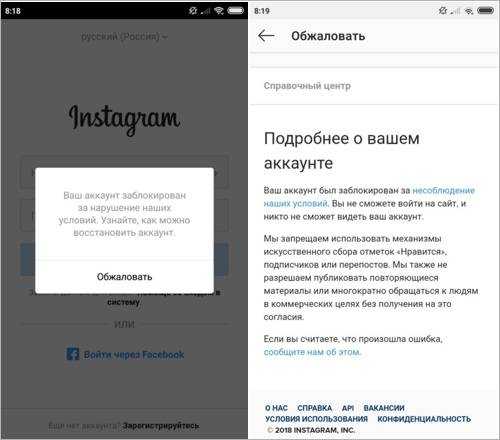 В верхней части всплывающего меню выберите Настройки, рядом со значком в виде шестеренки.
В верхней части всплывающего меню выберите Настройки, рядом со значком в виде шестеренки.
Выберите «Настройки» во всплывающем меню.
Грейс Элиза Гудвин/Инсайдер
5. На странице Настройки коснитесь Конфиденциальность, рядом со значком замка.
Перейдите в «Конфиденциальность».
Грейс Элиза Гудвин/Инсайдер
6. В разделе Connections нажмите Blocked Accounts .
В разделе Connections нажмите Blocked Accounts .
Перейдите в «Заблокированные учетные записи».
Грейс Элиза Гудвин/Инсайдер
7. На странице заблокированных учетных записей нажмите синюю кнопку Разблокировать рядом с пользователем, которого вы хотите разблокировать.
Рядом с пользователем, которого вы хотите разблокировать, выберите «Разблокировать».
Грейс Элиза Гудвин/Инсайдер
8. Во всплывающем окне выберите Разблокировать . Это позволит пользователю еще раз просматривать ваш профиль, следить за вашей учетной записью, отправлять вам сообщения и ставить лайки вашим сообщениям, если ваш профиль общедоступен. Если вы хотите подписаться на кого-то, кого вы недавно разблокировали, вам нужно будет подписаться на него снова.
Во всплывающем окне выберите Разблокировать . Это позволит пользователю еще раз просматривать ваш профиль, следить за вашей учетной записью, отправлять вам сообщения и ставить лайки вашим сообщениям, если ваш профиль общедоступен. Если вы хотите подписаться на кого-то, кого вы недавно разблокировали, вам нужно будет подписаться на него снова.
Выберите «Разблокировать», чтобы завершить процесс.
Грейс Элиза Гудвин/Инсайдер
Из их профиля:
1. Откройте приложение Instagram на своем iPhone или Android.
2. Перейдите к профилю пользователя, которого хотите разблокировать, выполнив поиск его учетной записи, прокрутив список подписчиков или коснувшись имени учетной записи, которое отображается на вашей временной шкале.
3. Нажмите синюю кнопку Разблокировать в верхней части их профиля, под их именем и биографией.
Нажмите «Разблокировать» в их профиле.
Грейс Элиза Гудвин/Инсайдер
4. Выберите Разблокировать еще раз во всплывающем окне для подтверждения. Если вы хотите подписаться на кого-то, кого вы недавно разблокировали, вам нужно будет подписаться на него снова.
Мейра Гебель
Мейра Гебель — внештатный репортер из Портленда, штат Орегон. Она пишет о бизнесе, культуре и технологиях для Insider. Ее работы были представлены в Digital Trends, Willamette Week, USA Today и других изданиях. Окончила Колумбийскую школу журналистики и Государственный университет Сан-Франциско.
Она пишет о бизнесе, культуре и технологиях для Insider. Ее работы были представлены в Digital Trends, Willamette Week, USA Today и других изданиях. Окончила Колумбийскую школу журналистики и Государственный университет Сан-Франциско.
Не стесняйтесь обращаться к ней в Твиттере, где ее можно найти большую часть времени, @MeiraGebel.
ПодробнееПодробнее
Как заблокировать кого-то в Instagram и разблокировать позже
Instagram стремится продвигать больше виртуальных связей и социального взаимодействия, но это не обязательно означает, что все всегда будут ладить.
Время от времени мы все сталкиваемся с пользователями, которых мы бы не хотели видеть в наших лентах. Будь то босс, который слишком много проверяет в нерабочее время, или старая любовь, которая продолжает оставлять пассивно-агрессивные комментарии под вашими фотографиями, вы оставляете за собой право контролировать, кто является частью вашего виртуального круга общения, как и в реальной жизни.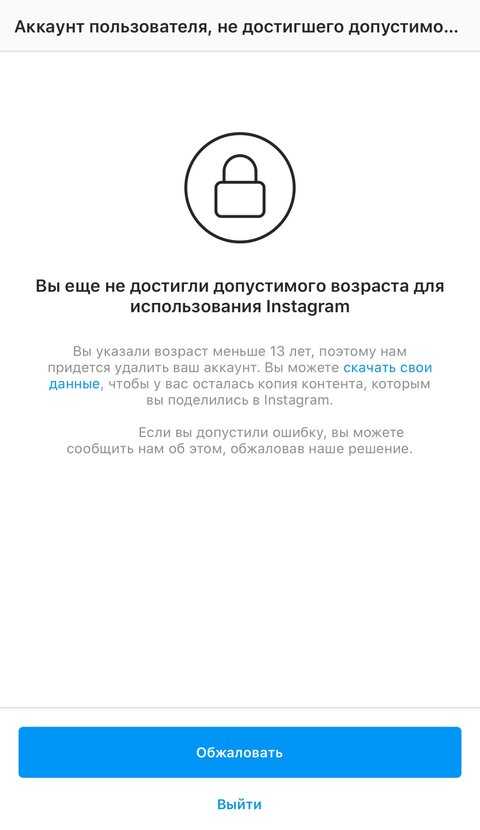 .
.
В этом руководстве мы расскажем все, что вам нужно знать о блокировке (и разблокировке) кого-либо в Instagram, чтобы вы могли избежать драмы в своей ленте.
Как заблокировать кого-то в Instagram
Если по какой-либо причине вы хотите удалить учетную запись из своей ленты или ограничить ее доступ к вашему контенту, лучше всего заблокировать ее. Однако, если это кажется слишком экстремальным для ситуации, у вас есть другие варианты. Вы можете удалить их как подписчиков, запретить им комментировать ваши сообщения или отключить отображение их контента в вашей ленте.
Хранилище iCloud заполнено: как освободить место на iPhone
Как заблокировать своих подписчиков в Instagram
Если вы решите заблокировать одного из своих подписчиков в Instagram, следуйте приведенным ниже инструкциям:
- Откройте приложение Instagram.
- Найдите учетную запись, которую хотите заблокировать, с помощью функции поиска или прокрутив список подписчиков.

- Нажмите на три горизонтальные точки в правом верхнем углу экрана.
- Нажмите Блокировать.
- Нажмите Блокировать еще раз для подтверждения.
Можно ли заблокировать человека, который не подписан на вас в Instagram?
Да. Аккаунт не обязательно должен быть подписан на вас в Instagram, чтобы вы могли его заблокировать. Процесс блокировки учетной записи, которая не подписана на вас, такой же, как и процесс блокировки учетной записи, которая следит за вами. Вот инструкции:
- Откройте приложение Instagram.
- Найдите учетную запись, которую хотите заблокировать, с помощью функции поиска.
- Нажмите на три горизонтальные точки в правом верхнем углу экрана.
- Пресс-блок.
- Нажмите Блокировать еще раз для подтверждения.
Как разблокировать в Instagram
Даже если вы убеждены, что хотите заблокировать учетную запись навсегда, есть шанс, что вы захотите разблокировать эту учетную запись позже. Instagram не уведомляет пользователей, когда они были заблокированы или разблокированы. Однако вам нужно снова подписаться на учетную запись после того, как вы ее заблокировали.
Instagram не уведомляет пользователей, когда они были заблокированы или разблокированы. Однако вам нужно снова подписаться на учетную запись после того, как вы ее заблокировали.
Имея это в виду, давайте рассмотрим, как разблокировать кого-то в Instagram.
Где найти черный список Instagram
Чтобы разблокировать учетную запись, вам сначала нужно получить доступ к черному списку Instagram. Вот как его найти в приложении:
.
- Откройте Instagram.
- Нажмите значок человечка в правом нижнем углу экрана, чтобы перейти к своему профилю.
- Нажмите на три горизонтальные линии в правом верхнем углу экрана.
- Перейдите в «Настройки» > «Конфиденциальность» > «Заблокированные учетные записи».
Выполнение описанных выше шагов позволит вам получить доступ к черному списку Instagram, где вы найдете список всех учетных записей, которые вы заблокировали со своей страницы.
Как разблокировать кого-то в Instagram
Если вы решите разблокировать кого-то в Instagram, процесс будет таким же, как и при блокировке.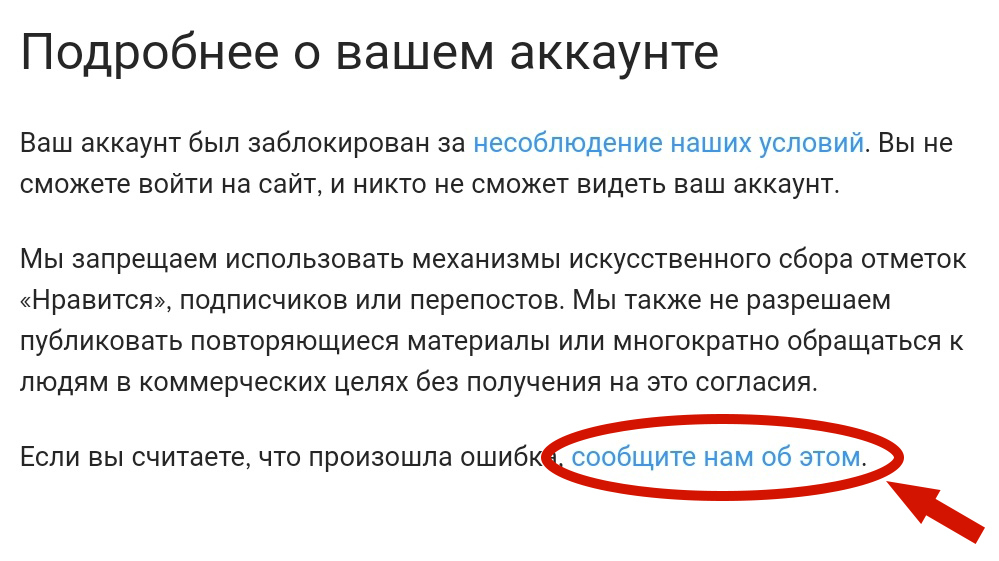
Вот как разблокировать пользователя в Instagram:
- Откройте Instagram.
- Нажмите значок человечка в правом нижнем углу экрана, чтобы перейти к своему профилю.
- Коснитесь трех горизонтальных линий в правом верхнем углу экрана.
- Выберите «Настройки» > «Конфиденциальность» > «Заблокированные учетные записи».
- Нажмите на учетную запись, которую хотите разблокировать, чтобы перейти к ее профилю.
- Нажмите кнопку «Разблокировать» в центре их страницы.
- Наконец, снова нажмите Разблокировать для подтверждения.
Это разблокирует учетную запись, но если вы хотите снова подписаться на них, вам придется сделать это вручную.
Почему я не могу разблокировать человека в Instagram?
Если вы не можете найти профиль человека, которого вы заблокировали, и, следовательно, не можете его разблокировать, скорее всего, он также решил заблокировать вас.
Двусторонние блокировки сложно исправить, потому что ни один из вас не может найти другого с помощью функции поиска в Instagram. Однако есть несколько способов обойти это.
Однако есть несколько способов обойти это.
Первый — с помощью личных сообщений:
- Откройте приложение Instagram.
- Нажмите значок бумажного самолетика в правом верхнем углу экрана, чтобы получить доступ к личным сообщениям.
- Нажмите значок карандаша в правом верхнем углу экрана, чтобы создать новое сообщение.
- Введите имя пользователя в строку поиска.
- Отправьте им сообщение (которое они не получат).
- Нажмите информационную кнопку в правом верхнем углу экрана.
- Выберите Разблокировать.
Вы переместитесь в список заблокированных людей, что позволит им разблокировать вас, чтобы вы оба могли снова подписаться друг на друга.
Вы также можете пройти двустороннюю блокировку с помощью стороннего приложения, такого как Cleaner for Instagram, которое позволяет разблокировать любого пользователя. Это бесплатное приложение также позволяет массово блокировать и разблокировать пользователей.
Важно отметить, что из-за постоянных обновлений Instagram решения для двусторонней блокировки могут устареть.
Что произойдет, если вы заблокируете кого-то в Instagram?
Блокировка кого-либо в Instagram звучит жестоко, но так оно и есть.
Когда вы блокируете кого-то в Instagram, вы практически исчезаете из приложения с точки зрения этого человека. Как только они будут заблокированы, они больше не смогут найти ваш профиль, публикации или истории Instagram.
Если вы беспокоитесь о неловком моменте, который произойдет, когда этот человек поймет, что его заблокировали, вы можете хотя бы немного утешиться тем фактом, что Instagram не будет напрямую уведомлять их об их новом ограниченном статусе.
Блокировка людей в Instagram удаляет ваши сообщения?
Единственное свидетельство ваших виртуальных отношений, которое останется после того, как вы заблокируете кого-то в Instagram, — это ваши личные сообщения.
Ветки сообщений останутся в папке «Входящие» в Директе и в папке «Входящие» человека, которого вы заблокировали, но они не смогут отправлять вам новые сообщения.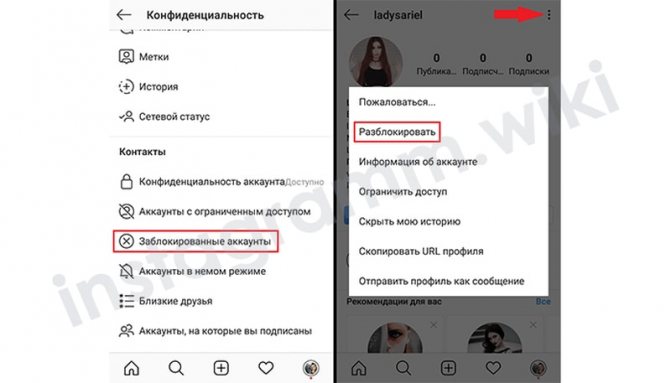 И если заблокированный аккаунт попытается отправить вам сообщение после того, как вы его заблокировали, вы его не получите.
И если заблокированный аккаунт попытается отправить вам сообщение после того, как вы его заблокировали, вы его не получите.
Если вы участвуете в групповом сообщении с человеком, которого вы заблокировали, вы получите уведомление с вопросом, хотите ли вы остаться в группе или выйти. Если вы решите остаться, вы сможете видеть сообщения от человека, которого вы заблокировали, в групповом чате и наоборот.
Когда вы кого-то блокируете, его лайки исчезают?
После того, как вы заблокируете кого-то в Instagram, все его лайки и комментарии в Instagram будут удалены из ваших фотографий и видео, и наоборот.
Однако, если вы ставите лайки или комментируете общедоступную или личную учетную запись, на которую подписаны вы и заблокированная учетная запись, заблокированный пользователь все равно сможет видеть эти взаимодействия.
Еще один фактор, на который следует обратить внимание, заключается в том, что заблокированный человек может по-прежнему упоминать ваше имя пользователя в публикации Instagram или теге Story. Однако вы никогда не получите уведомление об этом упоминании. Единственный способ убедиться, что они больше не упоминают вас в Instagram, — это заблокировать их, а затем изменить свое имя пользователя.
Однако вы никогда не получите уведомление об этом упоминании. Единственный способ убедиться, что они больше не упоминают вас в Instagram, — это заблокировать их, а затем изменить свое имя пользователя.
Заставляет ли блокировка кого-то отписаться от вас?
Да. Когда вы блокируете кого-то в Instagram, он автоматически удаляет его из числа ваших подписчиков и запрещает вам подписываться на него. Блокировка кого-либо означает, что ни один из вас больше не будет указан в списке подписчиков друг друга.
Что происходит, когда вы разблокируете того, кого заблокировали?
Если вы передумаете и решите разблокировать кого-то, все не вернется на круги своя.
Например, разблокировка кого-либо не восстановит лайки и комментарии, которые были удалены. Сообщения, которые они отправили вам, пока были заблокированы, по-прежнему никогда не будут доставлены, и они не начнут автоматически подписываться на вас снова.
Когда вы разблокируете кого-то в Instagram, они узнают об этом?
Это зависит.



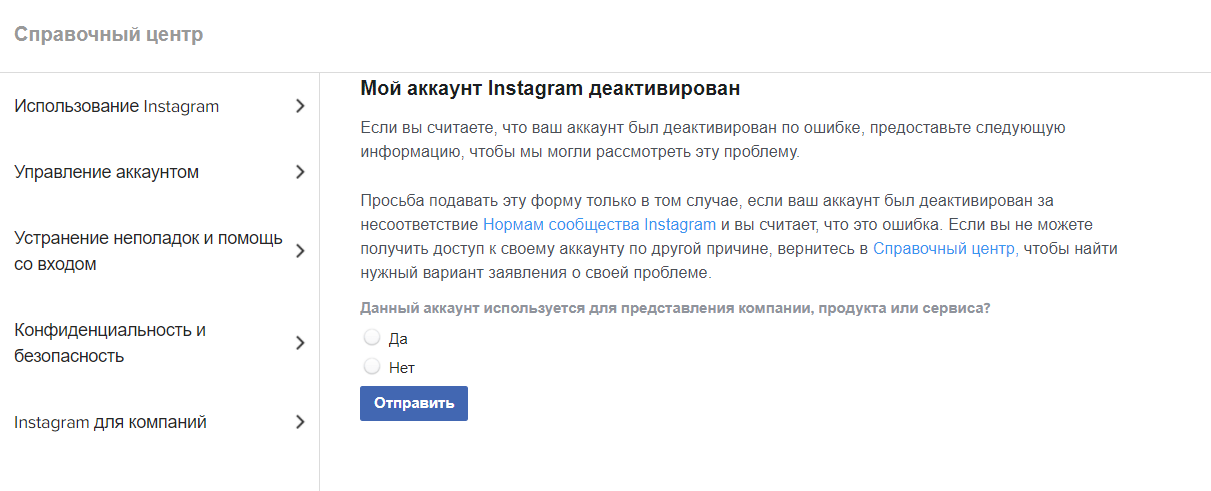
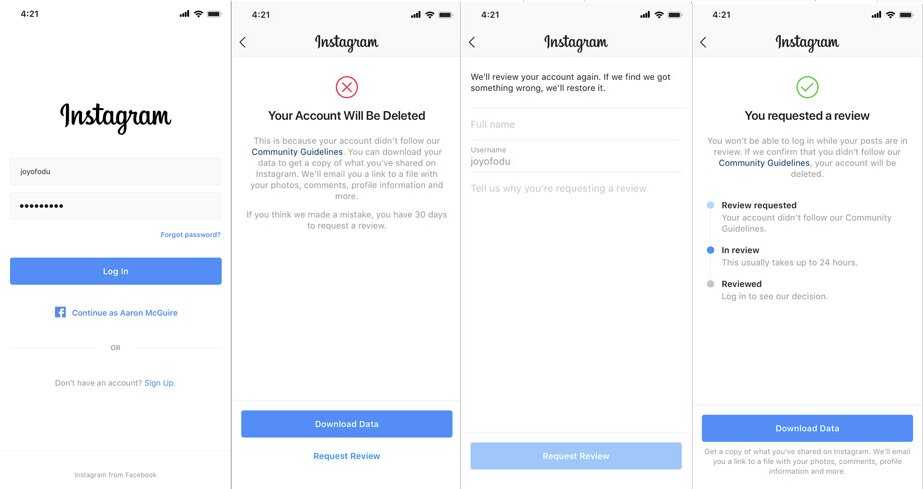 Если не хотите или не можете выкладывать их, то обязательно привяжите аккаунт в Facebook (кстати, он не поможет, если в нем нет ваших фотографий).
Если не хотите или не можете выкладывать их, то обязательно привяжите аккаунт в Facebook (кстати, он не поможет, если в нем нет ваших фотографий).